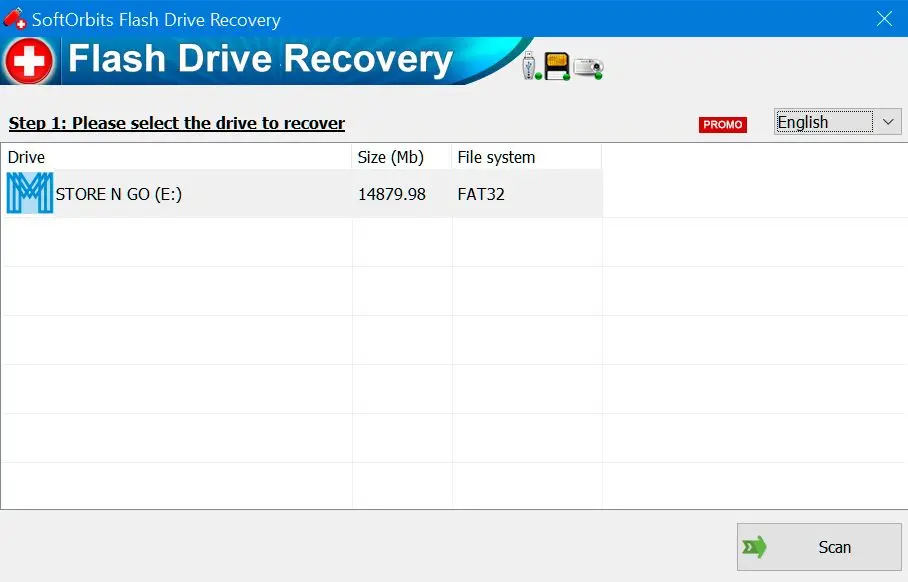Zárószavak
Lesújtó lehet, ha hirtelen rájön, hogy a flash meghajtója sérült, vagy nem engedi, hogy visszanyerje a fájljait. Van azonban megoldás. A SoftOrbits Flash Drive Recovery szoftver vissza tudja állítani a fájlokat az Ön számára. Csatlakoztassa a flash meghajtót a számítógépéhez, és telepítse ezt a szoftvert. Amikor futtatja a szoftvert, az megkeresi a flash meghajtót. Kiválaszthatja a flash meghajtót, és a szoftver hozzáadja a helyreállított fájlokat a célmappához.
A szoftver könnyen használható, és néhány kattintással visszaállítja a fájlokat az Ön számára. Működik USB-meghajtóval, SD-meghajtóval, Micro SD-meghajtóval és más meghajtókkal is. Támogatja a Samsung, Patriot, Kingston, SanDisk, Verbatim, Lexar, PNY és egyéb USB-meghajtókat. Ezzel a szoftverrel gyorsan és egyszerűen helyreállíthatja elveszett vagy sérült fájljait. Egyszerűen futtassa a szoftvert, és az megkeresi a fájlokat, függetlenül attól, hogy azok elveszettek, sérültek vagy hiányoznak. Amint a szoftver megtalálja őket, elküldi őket a célmappába. Elmentheti őket.
Ingyenes letöltés